El correo de voz visual brinda a los usuarios la conveniencia de administrar los correos de voz en sus teléfonos directamente. Sin embargo, ocasionalmente, puede encontrar un problema de buzón de voz visual que no funciona. Esto puede ser frustrante ya que no podrá acceder a los mensajes de voz y escucharlos.
Entonces, si se encuentra en esta situación y se pregunta cómo solucionarlo, considere leer esta publicación para conocer las mejores formas de escapar del problema y usar la función de correo de voz visual sin interrupciones.
Para solucionar varios problemas y errores de Android, recomendamos esta herramienta:
Esta herramienta eficaz puede solucionar problemas de Android como bucle de arranque, pantalla negra, Android bloqueado, etc. en poco tiempo. Solo sigue estos 3 sencillos pasos:
- Descargue esta Reparación del Sistema Android herramienta (solo para PC) calificado como Excelente en Trustpilot.
- Inicie el programa y seleccione la marca, el nombre, el modelo, el país/región y el operador y haga clic en Next.
- Siga las instrucciones en pantalla y espere a que se complete el proceso de reparación.
Por qué el correo de voz visual de Verizon dejó de funcionar en Android?
Si la aplicación Verizon Visual Voicemail no funciona en tu teléfono Android, es posible que se deba a una de las siguientes posibles razones:
- Si no tienes activado el servicio de Buzón de Voz Visual.
- Este problema también ocurre cuando la aplicación no tiene los permisos necesarios en el dispositivo.
- Cuando sus datos móviles están apagados.
- Si está conectado al wifi y fuera del alcance, la conexión no funcionará bien.
- Es posible que haya estado usando la versión desactualizada de la aplicación o que su sistema operativo esté desactualizado.
- Si el sistema operativo Android no es compatible con la versión de la aplicación Visual Voicemail.
- Cuando el archivo de la aplicación se corrompe.
Lea también: Cómo recuperar mensajes de voz eliminados de Android
Cómo arreglar buzón de voz visual que no funciona?
Solución 1: reinicie su teléfono
Los problemas temporales que prevalecen en su teléfono pueden desencadenar un problema de este tipo con el correo de voz visual. Por lo tanto, recomendamos comenzar la solución de problemas reiniciando su teléfono. Esto le dará a su dispositivo un nuevo comienzo y actualizará su proceso de funcionamiento.
Mantenga presionado el botón de Encendido en su teléfono hasta que aparezca el menú de Encendido. Cuando aparezca el menú en su pantalla, suelte el botón de encendido y haga clic en la opción Reiniciar.

Solución 2: asegúrese de que su teléfono use Internet fuerte
Lo siguiente que debe asegurarse es que su dispositivo esté usando Internet fuerte. El correo de voz visual requiere una conexión a Internet fuerte e ininterrumpida para descargar y sincronizar los mensajes de correo de voz.
Entonces, verifique la velocidad de Internet de su dispositivo a través de SpeedTest. Si encuentra débil, cambie a una red Wi-Fi o viceversa. Si ya está en Wi-Fi, restablecer la configuración de red en su teléfono lo ayudará a solucionar su problema de conexión Wi-Fi.
Estos son los pasos para hacerlo:
- En Configuración, vaya a Configuración adicional.
- Luego, seleccione la opción Copia de seguridad y restablecer y elija la opción Restablecer configuración de red.
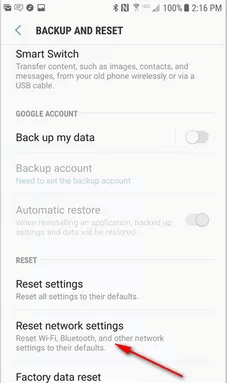
- Haga clic en el botón Restablecer configuración y confirme lo mismo.
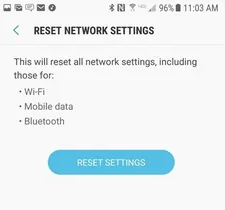
Solución 3: deshabilitar/habilitar el correo de voz visual
Asegúrese de que la función de correo de voz visual esté habilitada en su teléfono. Además, algunas fallas en el servicio también pueden hacer que la aplicación deje de funcionar. Entonces, aquí intente deshabilitar y luego habilitar el servicio nuevamente para verificar si el problema está resuelto.
Siga los pasos a continuación como se menciona:
- Abra la aplicación Teléfono predeterminada en su dispositivo.
- Toque los tres puntos verticales que se encuentran en la esquina superior derecha de la pantalla.
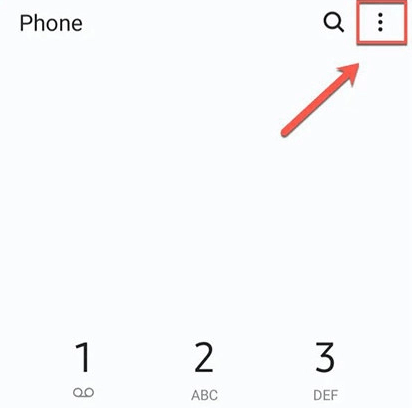
- Seleccione Configuración>Correo de voz.
- Deshabilite el correo de voz visual y habilítelo nuevamente.

Solución 4: Libere el almacenamiento de su dispositivo
Si el almacenamiento de su dispositivo está casi lleno, puede ser la razón por la cual el correo de voz visual no funciona. En este caso, debe verificar el almacenamiento de su dispositivo y borrar algunos de los archivos para hacer espacio para los mensajes de voz visuales.
Para verificar el almacenamiento del teléfono, siga las instrucciones a continuación:
- Vaya a la aplicación Configuración de Android.
- Desplácese hacia abajo y diríjase a la sección Acerca del teléfono.
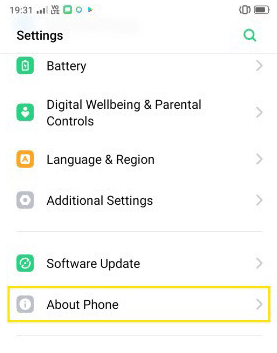
- Haga clic en Almacenamiento. Aquí, verifique el almacenamiento de su dispositivo.
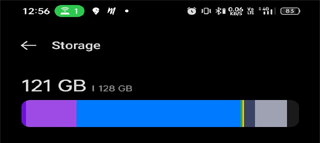
- Si se está agotando, borre algunas aplicaciones no utilizadas, archivos innecesarios, fotos, videos y otros.
Solución 5: Borrar caché y datos del correo de voz visual
Si está utilizando una aplicación separada y enfrenta el problema, intente borrar el caché y los datos de la aplicación. A veces, el caché temporal y los datos acumulados en la aplicación con el tiempo se corrompen y comienzan a causar tales problemas.
Entonces, aquí borrar los datos de la memoria caché puede ayudarlo a escapar del problema. Estos son los pasos a seguir:
- Vaya a la Configuración de su dispositivo Android.
- Desplácese hacia abajo y toque la categoría Aplicaciones.
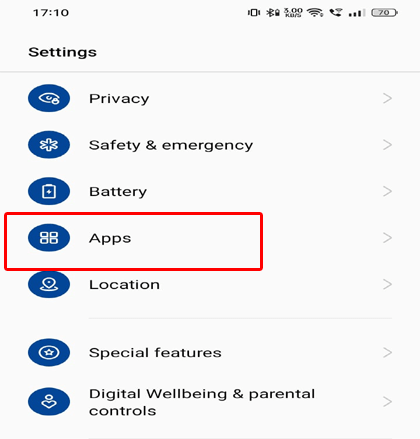
- Seleccione Correo de voz visual>vaya a la opción Almacenamiento.
- Pulse sobre las opciones Borrar caché y Borrar datos.

Solución 6: verifique la opción de desvío de llamadas
En caso de que la función de desvío de llamadas esté habilitada en su dispositivo, es posible que se encuentre con este problema. Esta función reenvía la llamada antes de que se entregue al correo de voz.
Para verificar y deshabilitar la función de desvío de llamadas, siga estos pasos del Soporte de Google:
- Vaya a su teléfono, marque y llame al *73.
- Espere hasta que escuche el pitido. Cuando emita un pitido, deshabilite el desvío de llamadas.
Solución 7: actualice la aplicación Visual Voicemail
Si la aplicación que está utilizando tiene errores o está desactualizada, es posible que el correo de voz visual no funcione en Android.
Aquí, instale la última versión de la aplicación desde Play Store para salir de este problema. A continuación se detallan los pasos a seguir:
- En Google Play Store, toque el ícono Perfil.
- Haga clic en la opción Administrar aplicaciones y dispositivos.
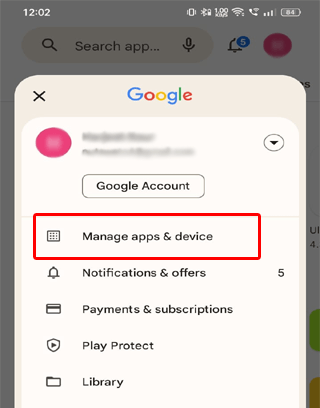
- En la sección Actualizaciones disponibles, busque la actualización de la aplicación.
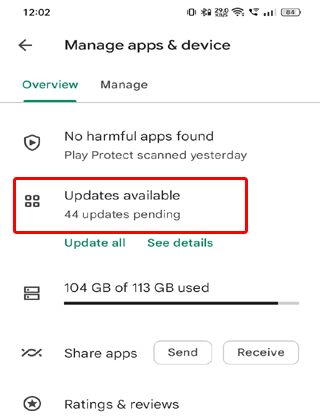
- Si hay alguno disponible, haga clic en el botón Actualizar para instalar la última versión.
Solución rápida para solucionar el problema del correo de voz visual que no funciona
Si experimenta algún error o problema en su teléfono / tableta Android y no puede solucionarlo, aquí hay una solución fácil y mejor para usted: la Android Reparar Herramienta.
Es una herramienta de reparación que lo ayudará a solucionar una amplia gama de errores y problemas de Android. Con la ayuda de esta herramienta de reparación profesional, puede reparar la pantalla negra de la muerte, las aplicaciones siguen fallando, el teléfono no se carga, los errores de enraizamiento y varios otros problemas.
El software es fácil de instalar y usar. Entonces, simplemente descargue la Android Reparar Herramienta y siga las instrucciones del usuario en la guía para usarla.

Note: Se recomienda descargar y usar el software solo en su computadora de escritorio o portátil. El software no funcionará en teléfonos móviles.
Cómo configurar el correo de voz visual en Android?
Configurar el correo de voz visual en Android es un proceso fácil y se puede hacer con pasos simples. A continuación se muestran las instrucciones que debe seguir:
- Deslice hacia arriba la pantalla de inicio de su teléfono Android.
- Elija la aplicación Correo de voz en el menú.
- Para obtener más instrucciones, siga este enlace.
Frecuentemente Preguntó Preguntas:
Si tiene problemas para sincronizar el correo de voz visual en T-Mobile, pruebe estos trucos para solucionar el problema:
Si no puede acceder al correo de voz en su teléfono Samsung, puede seguir estos ajustes para resolver el problema:
Puede haber varias razones por las que Visual Voicemail desaparece en su teléfono. Si ha estropeado la configuración, se eliminará de la pantalla del teléfono o si la aplicación está dañada, también sucederá lo mismo. Cómo arreglar el correo de voz visual de T-Mobile que no se sincroniza?
Por qué no puedo acceder a mi correo de voz en Samsung?
Por qué desapareció Visual Voicemail en mi teléfono?
Conclusión
Las soluciones anteriores lo ayudarán a resolver el problema de buzón de voz visual que no funciona. Pero aún así, si no pudo solucionar el problema, comuníquese con su proveedor de servicios para obtener ayuda. Pueden ayudarlo mejor con orientación específica según sus servicios y red.
Además, puede comunicarse con nosotros en Twitter o Facebook para obtener más orientación y ayuda. Seguirnos le proporcionará la asistencia necesaria y las últimas actualizaciones de nuestras publicaciones.
James Leak is a technology expert and lives in New York. Previously, he was working on Symbian OS and was trying to solve many issues related to it. From childhood, he was very much interested in technology field and loves to write blogs related to Android and other OS. So he maintained that and currently, James is working for es.androiddata-recovery.com where he contribute several articles about errors/issues or data loss situation related to Android. He keeps daily updates on news or rumors or what is happening in this new technology world. Apart from blogging, he loves to travel, play games and reading books.